Niektorí študenti nedávno nemôžu svoje odstránené súbory nájsť späť v Koši. Kde sa pokazilo?
Vo všeobecnosti platí, že súbor alebo priečinok sa po odstránení uloží do Koša. Priamo ich môžete odstrániť len kliknutím na kombináciu klávesov Shift + Delete. Počas používania však kliknutie na tlačidlo Odstrániť priamo odstráni súbory, ak sa nastavenia Koša zmenili. Tieto odstránené súbory sa už nebudú ukladať do Koša a bola by to veľkú stratu, keď ich budete potrebovať späť.
V prípade tohto problému sa nastavenia mohli obnoviť pomocou nižšie uvedených krokov.
Konkrétne kroky:
-
Kliknite pravým tlačidlom myši na ikonu Kôš a potom kliknite na položku Vlastnosť.
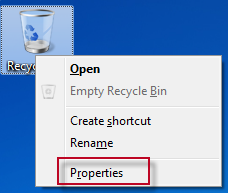
-
Otvorenie dialógového okna Vlastnosť Koša nájdete v časti Nastavenia pre vybraté umiestnenie, ktorá je 1 len z dôvodu výberu položky Nepremierať súbory do Koša. Odstráňte súbory ihneď po odstránení, čo má za výsledok priame odstránenie súborov.
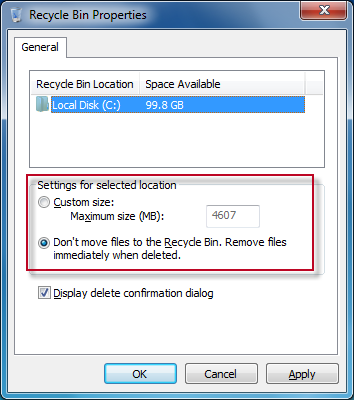
-
V časti Nastavenia vybratého umiestnenia kliknite na položku Vlastná veľkosť a nastavte maximálnu veľkosť ukladacieho priestoru pre odstránené súbory alebo priečinky v Koši. Odporúča sa nastaviť hlasitosť, nie je príliš malá. Potom kliknite na tlačidlo OK.
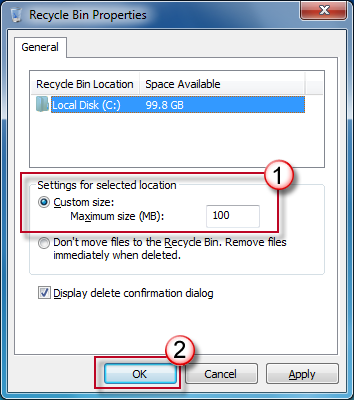
-
Ak je maximálny počet nastavená na 100 MB, pri odstraňovaní súboru väčšieho ako 100 MB sa zobrazí výzva Natrvalo odstrániť?. (V časti Umiestnenie Koša je predvolene vybratý lokálny disk C:, čo označuje, že v súčasnosti sa nastavujú súbory a priečinky lokálneho disku C:. Ak chcete nastaviť lokálny disk D:, vyberte ho ku nádychu. Ďalšie oblasti disku, ak sa nejaké nejaké vyskytuje, sa môžu vykonať rovnakým spôsobom. )
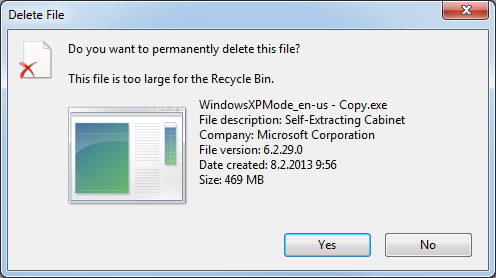
Ak to nefunguje rovnako, odporúča sa, aby ste fórum s cieľom nájsť skvelé riešenia.
Uvítame všetky vaše komentáre a návrhy.

Ak je to na základe vašich skúseností s kb eee k dispozícii, ohodnoťte tento článok v tabuľke pripomienok na konci stránky. Ďakujeme za vašu pomoc pri vylepšení. Akékoľvek odporúčania alebo dobré nápady budú vítané aj v časti Ďalšie komentáre. (Ak chcete rýchlejšie vyriešiť váš problém, technické dotazy môžu byť diskusiu v príslušných príspevkoch v komunite spoločnosti Microsoft)










